Na tej stronie dowiesz się, jak w Google Issue Tracker oznaczyć jeden problem jako duplikat innego. Gdy oznaczysz problem jako duplikat, jego stan zmieni się na Duplikat i zostanie uznany za zamknięty.
Aby oznaczyć problem jako duplikat innego, musisz mieć uprawnienia do edycji problemów w komponentach, które zawierają oba problemy.
Oznaczanie problemu jako duplikatu
Oznaczając problem jako duplikat, wskazujesz, że jego treść została zgłoszona w innym problemie, który nazywamy kanonicznym problemem. Wybrany problem kanoniczny może być starszy, bardziej widoczny lub obejmować szerszy zakres niż problem z duplikatem. Możesz oznaczyć problem jako duplikat na jego stronie lub na stronie wyników wyszukiwania (za pomocą edycji zbiorczej). Możesz też oznaczyć problem jako duplikat na stronie problemu kanonicznego. Aby to zrobić, otwórz kartę Duplikaty i kliknij Dodaj.
Gdy oznaczysz problem jako duplikat, zostanie on uznany za zamknięty i oznaczony jako Duplikat. Osoba zgłaszająca, Osoba przypisana, Weryfikator oraz wszyscy użytkownicy lub grupy z list Współpracownicy i DW są dodawani do listy DW w przypadku kanonicznego problemu. Listy gorących tematów są też dodawane do kanonicznego zgłoszenia błędu. Problem z duplikatem pojawi się na karcie Duplikaty w przypadku problemu kanonicznego. Na stronie problemu z duplikatem na pasku u góry znajduje się element wskazujący stan duplikatu. Możesz najechać kursorem na link na górnym pasku lub w polu stanu, aby wyświetlić kartę informacyjną dotyczącą problemu kanonicznego.
Karta Duplikaty na stronie z informacjami o problemie
Informacje o problemie oznaczonym jako duplikat znajdziesz na karcie Duplikaty na stronie z informacjami o problemie kanonicznym.
Liczba duplikatów problemów, które zawiera problem kanoniczny, jest wyświetlana w nawiasach w tytule karty Duplikaty. Po kliknięciu tej karty wyświetli się lista problemów oznaczonych jako duplikaty problemu kanonicznego. Tabela problemów z duplikatami zawiera te wartości:
- Tytuł: kliknij tytuł, aby otworzyć stronę problemu.
- Zespół: zespół powiązany z problemem dotyczącym duplikatów.
- Identyfikator: kliknij identyfikator problemu z duplikatem, aby skopiować go do schowka.
- Utworzono: data i godzina utworzenia problemu.
- Zgłaszający: użytkownik, który zgłosił problem.
Oznaczanie problemu jako duplikatu
Aby oznaczyć problem jako duplikat innego:
Otwórz problem.
U góry strony na pasku aplikacji kliknij Oznacz jako duplikat.

W wyświetlonym polu tekstowym masz 2 opcje. Możesz wyszukać kanoniczną kwestię (problem, który ma pozostać aktywny), wpisując zapytanie. Możesz też wpisać identyfikator problemu.
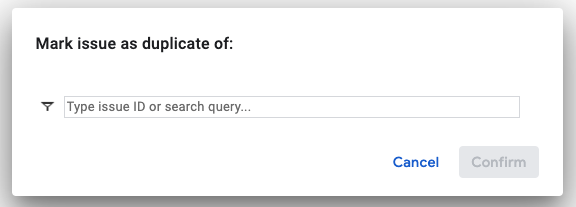
Jeśli szukasz informacji o kanonicznym problemie, wybierz go w wynikach wyszukiwania.
Kliknij Zamknij jako duplikat.
Stan problemu będzie teraz wskazywać, że został on oznaczony jako duplikat innego problemu.
Odznaczanie problemu jako duplikatu
Problem można odznaczyć jako duplikat na kilka sposobów:
- Na pasku aplikacji kliknij przycisk Usuń oznaczenie duplikatu.
- Pod polem stanu kliknij link Otwórz ponownie.
- Zmień stan problemu.
Problem można też odznaczyć jako duplikat na kanonicznej stronie problemu. Na karcie Duplikaty znajdź problem, który chcesz odznaczyć jako duplikat. Po prawej stronie kliknij przycisk Więcej opcji i w menu kliknij Usuń duplikaty.
Jeśli klikniesz Usuń oznaczenie jako duplikat, Otwórz ponownie lub Usuń duplikat, stan problemu zmieni się na Nowy, jeśli nie ma Osoby przypisanej, lub Przypisany, jeśli jest Osoba przypisana.
Po odznaczeniu problem nie będzie już widoczny na karcie Duplikaty dotyczącej kanonicznego problemu. Osoby, które zostały automatycznie dodane do CC dla wersji kanonicznej, pozostają na tej liście, chyba że zostaną z niej usunięte.
